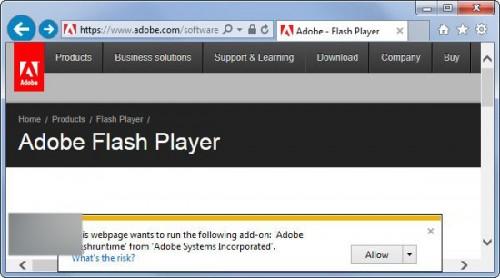
之前,Adobe紧急修复Flash Player,修复旧版的零日漏洞。这个Flash插件,曾令无数Win7/Win8.1用户恼火,曾令无数浏览器崩溃或降低安全性。对于这款“离不开”的Flash插件,我们如何降低浏览器的崩溃次数,降低资源占用呢?IE/Chrome等浏览器如何设置?下面小编就为大家详细介绍一下,碰到这样问题的朋友可以参考一下哦!
这时,我们启用主流浏览器的点击播放“点击即播放”(Click-to play)功能。开启“点击即播放”功能后,用户可以节省网络带宽、加快网页加载速度、降低CPU占用甚至帮助延长笔记本电脑续航能力。
那我们该如何设置主流浏览器这项功能呢?脚本之家小编也分别整理IE浏览器、Chrome、火狐Firefox、Opera四大浏览器操作步骤,具体参考如下——
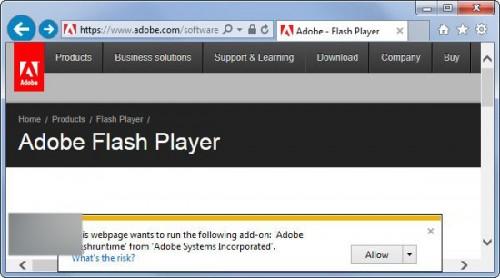
一、IE9/IE10/IE11篇:
1、打开IE浏览器,选择右上角设置按钮,打开管理加载项;
2、选择工具栏和扩展,右击Flash插件,选择详细信息,参考下图;
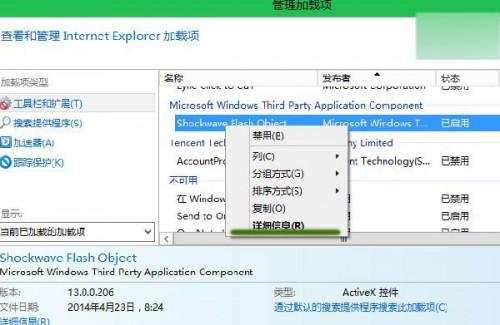
3、在Flash插件页面,选择左下角的“删除所有站点”,就可以启用IE的点击播放功能。
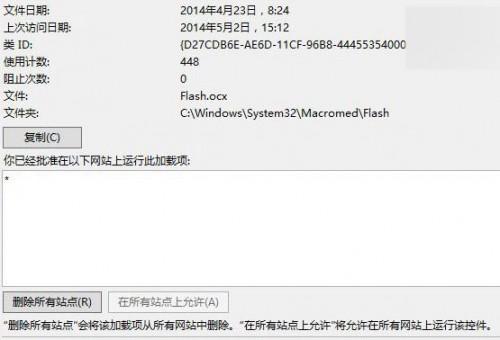
二、Chrome篇
1、打开Chrome浏览器,选择右上角的面板按钮,选择设置;
2、勾选Chrome高级设置,切换到隐私设置,打开内容设置;
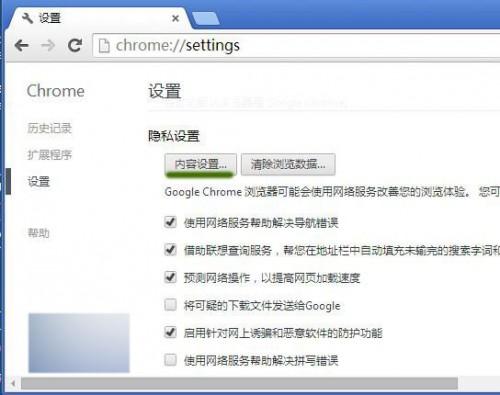
3、在内容设置页面,勾选插件栏目的“点击运行”,即可启用Chrome点击播放的功能。
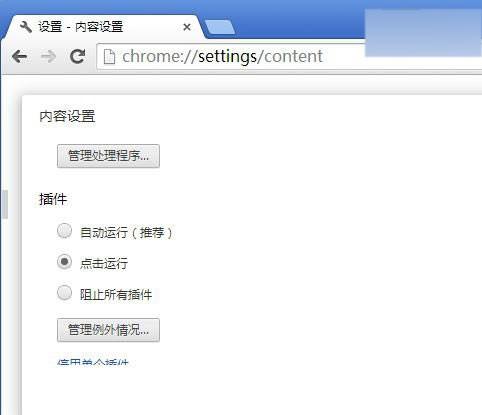
三、火狐Firefox篇
火狐从29开始,自动将Flash插件加入点击播放白名单。这也意味着用户访问网页时,火狐将自动加载Flash内容。不过,感谢勤劳的开发者,我们只需一款FlashBlock扩展,即可为火狐加入点击播放功能。
FlashBlock扩展下载:点击这里访问。
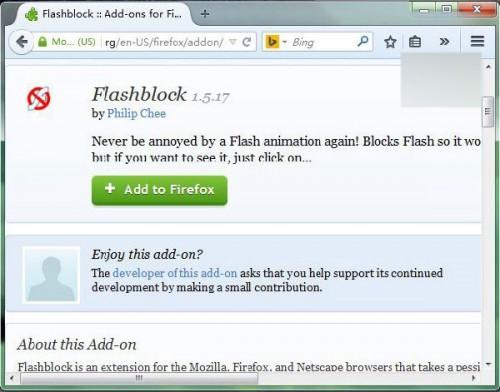
四、Opera篇
Opera的设置也是最简单的。打开Opera设置后,选择左侧的网站栏目,将插件设置为点击后播放,即可实现以上功能。
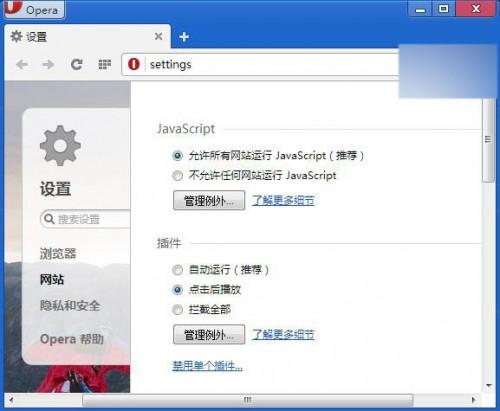
以上就是IE/Chrome等浏览器如何设置点击播放方法介绍,希望能对大家有所帮助!





